UG虎钳建模到装配(仅供参考)
- 格式:ppt
- 大小:3.23 MB
- 文档页数:75

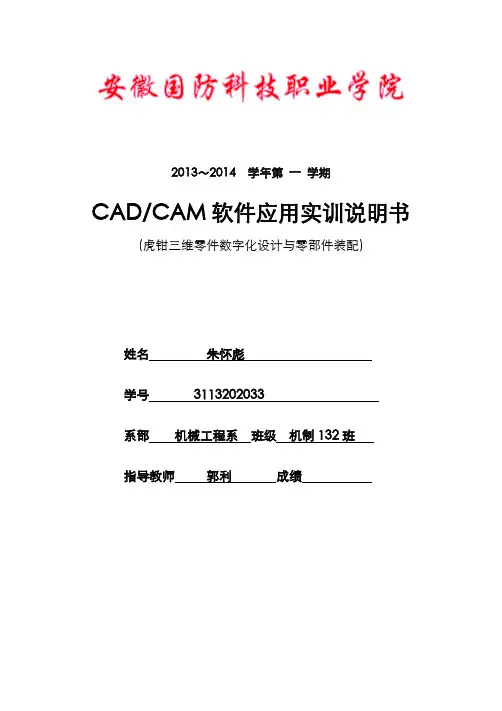
2013~2014 学年第一学期CAD/CAM软件应用实训说明书(虎钳三维零件数字化设计与零部件装配)姓名朱怀彪学号3113202033系部机械工程系班级机制132班指导教师郭利成绩安徽国防科技职业学院机械工程系制目录一、…………………………………………工作任务二、………………………………………内容及任务三、…………………………………………心得体会四、…………………………………………参考资料五、…………………………………………成绩评定第一部分工作任务一、实训内容1、机械识图,读图完成平口虎钳设计构思。
2、完成平口虎钳的拆卸和装配,并绘制装配示意图3、绘制组成部件的各零件的草图。
4、绘制虎钳各零部件的三维图形,并将其装配成一个整体;5、通过装配图绘制成爆炸图。
6、对虎钳机构进行运动仿真,观察运动状态,改善零件的三维结构。
二、实训特色在机械制图中,一个完整的设计流程必须有三维造型,三维造型可以更直观的看出图形的形状。
CAD/CAM软件是使学上掌握的一种计算机辅助设计制造软件,能够进行零部件的装配并进行运动仿真和分析。
在CAD/CAM中可以很快的画出平口虎钳的立体造型,通过运动仿真可以直观的看到平口虎钳加紧和松放的整个过程。
通过修改和加深装配图上的颜色颜色可以明确的看出各个零部件。
三、实训摘要虎钳三维零件数字化设计与零部件装配,虎钳主要组成有:固定钳身、钳口板、固定螺钉、活动钳口、丝杠、螺母、垫圈、开槽螺钉等。
虎钳利用丝杠的螺旋齿,来实现夹紧和放松物体。
钳口板与活动钳口都开有2个标准螺纹孔,再通过螺钉与螺纹孔配合,从而将他们固定起来。
固定钳身与钳口板也通过螺钉与螺纹孔配合,从而将他们固定起来,活动钳口开有通孔,用于安装固定螺钉的,通过固定螺钉与螺母配合连接,就这样活动钳口就安装在固定钳身上了。
螺母下端开有罗纹孔用于和丝杠的配合的,丝杠通过固定钳身上开的直径孔,再于螺母下端的罗纹孔配合,最终将固定钳身、丝杠、螺母组装再一起了。


第1章综合实例1.1虎钳的装配、爆炸与工程图【实例目的】完成如图1.1所示的虎钳体的装配、爆炸与工程图。
图1.1 虎钳【知识点】(1)添加组件;(2)添加装配约束;(3)创建和使用子装配;(4)创建装配爆炸图;(5)制图预设置、视图预设置和注释预设置;(6)新建图纸页;(7)创建基本视图、投影视图、全剖视图和局部剖视图;(8)添加和编辑零件明细表;(9)编辑视图;(10)添加中心线、制图尺寸和ID符号。
【实例文件】1.1.1虎钳装配12分析现有组件,确立装配的步骤是:首先将底座和钳口板用螺钉装配在一起,作为子装配体assy_dizuo ;同样,将活动钳口和钳口板用螺钉装配在一起,作为子装配体assy_huodongqiankou ;之后,在子装配体assy_dizuo 的基础上,再装配子装配体assy_huodongqiankou 、方螺母、螺杆和沉头螺钉等其他部件。
1. 子装配体assy_dizuo的装配 (1)新建一个部件文件。
①选择【文件】|【新建】命令,弹出【新建】对话框,在【名称】文本框中输入“assy_dizuo ”,设置【单位】为【毫米】,单击【确定】,进入建模环境。
②选择【开始】|【装配】命令,进入装配环境。
(2)添加底座。
①单击装配工具条上的【添加组件】图标 ,弹出【添加组件】对话框。
②单击【打开】图标,选择组件“dizuo.prt ”,单击【OK 】,弹出【添加组件】对话框,并出现【组件预览】窗口。
③在【添加组件】对话框中,设置【定位】为【绝对原点】、【Reference Set 】为【整个部件】、【图层选项】为【原先的】,单击【确定】,结果如图 1.2所示。
④单击装配工具条上的【装配约束】图标,弹出【装配约束】对话框。
在【类型】下拉选项中选择【固定】,选择底座,单击【确定】,完成底座的固定。
图 1.2 添加底座固定约束将组件固定在其当前位置。
要确保组件停留在适当位置且根据其约束其他组件时,此约束很有用。
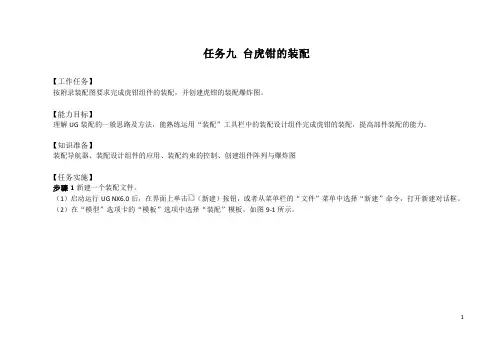
任务九台虎钳的装配【工作任务】按附录装配图要求完成虎钳组件的装配,并创建虎钳的装配爆炸图。
【能力目标】理解UG装配的一般思路及方法,能熟练运用“装配”工具栏中的装配设计组件完成虎钳的装配,提高部件装配的能力。
【知识准备】装配导航器、装配设计组件的应用、装配约束的控制、创建组件阵列与爆炸图【任务实施】步骤1新建一个装配文件。
(1)启动运行UG NX6.0后,在界面上单击(新建)按钮,或者从菜单栏的“文件”菜单中选择“新建”命令,打开新建对话框。
(2)在“模型”选项卡的“模板”选项中选择“装配”模板,如图9-1所示。
12图9-1(3)指定新文件名为“zhuangpeiti ”,指定保存路径,单击“确定”按钮。
步骤2 装配第一个底座。
(1)在出现的“添加组件”对话框中单击(打开)按钮,弹出“部件名”对话框。
选择09部件文件,单击OK 按钮。
(2)在“添加组件”对话框的“放置”选项组中,从“定位”下拉列表框中选择“绝对原点”选项;在“设置”选项组中,从Reference Set 下拉列表框中选择“模型”选项,从“图层选项”下拉列表框中选择“原先的”选项,如图9-2所示。
图9-2(3)在“添加组件”对话框中单击“确定”按钮,完成装配第一个底座。
步骤3装配垫圈。
(1)在菜单栏中选择“装配”→“组件”→“添加组件”命令,或者在“装配”工具栏中单击,打开“添加组件”对话框。
(2)在“部件”选项组中单击(打开)按钮,弹出“部件名”对话框。
选择02(垫圈)部件文件,单击OK按钮。
(3)在“添加组件”对话框的“放置”选项中,从“定位”下拉列表框中选择“通过约束”选项,如图9-3所示。
34(4)单击“应用”按钮,弹出“装配约束”对话框。
(5)选择装配约束类型选项为“接触对齐”,方位选项为“接触”,在“预览”选项中勾选“在主窗口中预览组件”,接着选择垫圈底面和底座凸台端面为相接触的配对面,如图9-4所示;继续从“方位”下拉列表中选择 “自动判断中心/轴”选项,点选垫圈和底座内孔表面,如图9-5所示。


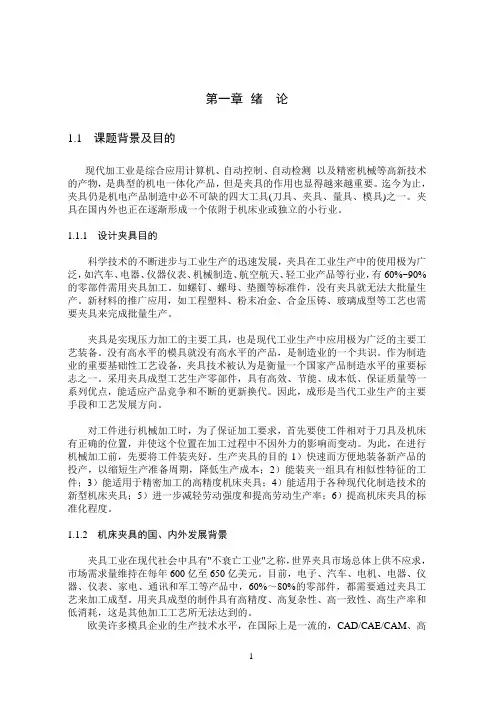
第一章绪论1.1 课题背景及目的现代加工业是综合应用计算机、自动控制、自动检测以及精密机械等高新技术的产物,是典型的机电一体化产品,但是夹具的作用也显得越来越重要。
迄今为止,夹具仍是机电产品制造中必不可缺的四大工具(刀具、夹具、量具、模具)之一。
夹具在国内外也正在逐渐形成一个依附于机床业或独立的小行业。
1.1.1 设计夹具目的科学技术的不断进步与工业生产的迅速发展,夹具在工业生产中的使用极为广泛,如汽车、电器、仪器仪表、机械制造、航空航天、轻工业产品等行业,有60%~90%的零部件需用夹具加工。
如螺钉、螺母、垫圈等标准件,没有夹具就无法大批量生产。
新材料的推广应用,如工程塑料、粉末冶金、合金压铸、玻璃成型等工艺也需要夹具来完成批量生产。
夹具是实现压力加工的主要工具,也是现代工业生产中应用极为广泛的主要工艺装备。
没有高水平的模具就没有高水平的产品,是制造业的一个共识。
作为制造业的重要基础性工艺设备,夹具技术被认为是衡量一个国家产品制造水平的重要标志之一。
采用夹具成型工艺生产零部件,具有高效、节能、成本低、保证质量等一系列优点,能适应产品竞争和不断的更新换代。
因此,成形是当代工业生产的主要手段和工艺发展方向。
对工件进行机械加工时,为了保证加工要求,首先要使工件相对于刀具及机床有正确的位置,并使这个位置在加工过程中不因外力的影响而变动。
为此,在进行机械加工前,先要将工件装夹好。
生产夹具的目的1)快速而方便地装备新产品的投产,以缩短生产准备周期,降低生产成本;2)能装夹一组具有相似性特征的工件;3)能适用于精密加工的高精度机床夹具;4)能适用于各种现代化制造技术的新型机床夹具;5)进一步减轻劳动强度和提高劳动生产率;6)提高机床夹具的标准化程度。
1.1.2 机床夹具的国、内外发展背景夹具工业在现代社会中具有"不衰亡工业"之称,世界夹具市场总体上供不应求,市场需求量维持在每年600亿至650亿美元。
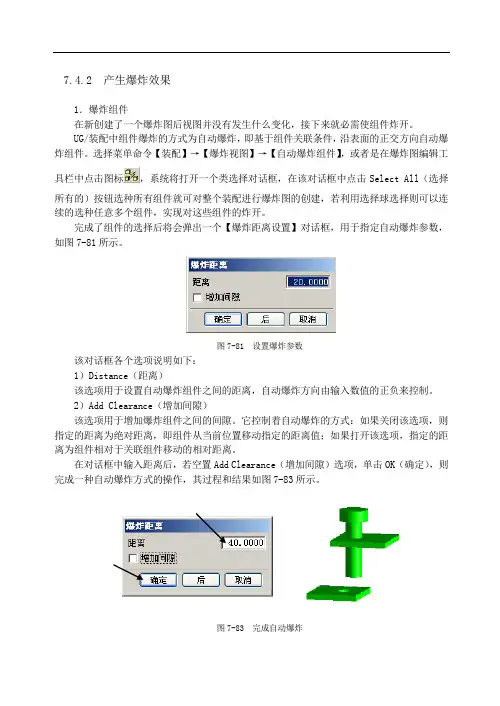
7.4.2 产生爆炸效果1.爆炸组件在新创建了一个爆炸图后视图并没有发生什么变化,接下来就必需使组件炸开。
UG/装配中组件爆炸的方式为自动爆炸,即基于组件关联条件,沿表面的正交方向自动爆炸组件。
选择菜单命令【装配】→【爆炸视图】→【自动爆炸组件】,或者是在爆炸图编辑工具栏中点击图标,系统将打开一个类选择对话框,在该对话框中点击Select All(选择所有的)按钮选种所有组件就可对整个装配进行爆炸图的创建,若利用选择球选择则可以连续的选种任意多个组件,实现对这些组件的炸开。
完成了组件的选择后将会弹出一个【爆炸距离设置】对话框,用于指定自动爆炸参数,如图7-81所示。
图7-81 设置爆炸参数该对话框各个选项说明如下:1)Distance(距离)该选项用于设置自动爆炸组件之间的距离,自动爆炸方向由输入数值的正负来控制。
2)Add Clearance(增加间隙)该选项用于增加爆炸组件之间的间隙。
它控制着自动爆炸的方式:如果关闭该选项,则指定的距离为绝对距离,即组件从当前位置移动指定的距离值;如果打开该选项,指定的距离为组件相对于关联组件移动的相对距离。
在对话框中输入距离后,若空置Add Clearance(增加间隙)选项,单击OK(确定),则完成一种自动爆炸方式的操作,其过程和结果如图7-83所示。
图7-83 完成自动爆炸在该对话框中输入了距离值后,再选中Add Clearance(增加间隙)选项,单击OK(确定)键,就可以实现另一种自动爆炸的效果,如图7-84所示。
图7-84 完成自动爆炸自动爆炸只能爆炸具有关联条件的组件,对于没有关联条件的组件不能用该爆炸方式。
2.爆炸效果调整采用自动爆炸,一般不能得到理想的爆炸效果,通常还需要对爆炸图进行调整。
在UG/装配中选择命令【装配】→【爆炸视图】→【编辑爆炸】,或者是在爆炸图编辑工具栏中点击图标,系统将会打开一个类选择对话框,在该对话框中要求用户选择需进行调整的组件,如上一节中所建立的自动爆炸图,其组件炸开后并没有呈现装配时的真实步骤,用户可以利用该命令对其进行进一步的调整,在打开的类选择对话框中选取组件。

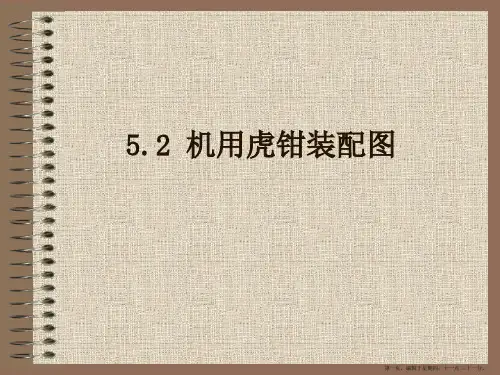
钳座(qianzuo)单击拉伸按钮,指定矢量,输入距离,选择曲线,单击应用。
单击草图按钮,选择实体平面,进入草图。
绘制草图,绘制直线,标注尺寸,完成草图。
单击拉伸按钮,指定矢量,输入距离,选择曲线,单击应用。
单击草图按钮,选择实体平面,进入草图。
绘制草图,绘制直线,标注尺寸,完成草图。
单击沿引导线扫掠,选择截面,选择引导线,布尔求和,确定。
单击草图按钮,选择平面;绘制圆,指定圆心,输入直径;绘制直线,添加约束。
单击快速修剪按钮,修剪多余线条;单击自动判断尺寸,添加尺寸;单击圆按钮,指定圆心,输入直径,绘制圆;单击镜像曲线,选择镜像曲线,选择中心线,确定。
单击自动判断尺寸,标注尺寸,完成草图。
单击拉伸按钮,选择曲线,指定矢量,输入距离,布尔求和,确定。
单击圆柱按钮,指定矢量,指定点,输入点的坐标,布尔求差,确定。
单击镜像特征,选择镜像特征,指定镜像平面,确定。
单击实体按钮,选择平面,确定,进入草图单击圆按钮,绘制圆,输入直径;单击镜像曲线,选择镜像曲线,选择中心线,确定。
单击自动判断尺寸,标注尺寸,草图完成。
单击拉伸按钮,输入曲线,指定矢量,输入距离,布尔求差,确定。
进行孔的定位。
单击圆柱按钮,指定矢量,指定点,输入直径、高度,布尔求差,确定。
进行孔的定位单击圆柱按钮,指定矢量,指定点,输入直径、高度,布尔求差,确定。
单击螺纹按钮,选择实体平面,确定单击草图按钮,选择实体平面绘制矩形,选择镜像曲线,确定;单击自动判断尺寸,添加标注,完成草图。
单击拉伸按钮,选择曲线,指定矢量,布尔求差,确定。
单击边倒圆按钮,选择边,输入半径,确定。
单击边倒圆按钮,输入半径,选择边,确定。
绘制完成,保存。
方块螺母(fangkuailuomu)单击草图按钮,默认现有平面,单击确定,进入草图界面。
单击矩形按钮,指定第一点,输入宽度、高度,完成草图。
单击拉伸按钮,输入开始距离,结束距离,选择曲线,确定。
单击长方体按钮,输入长度、宽度、高度,指定点,输入点的坐标,确定。
XXXXXXXXXXXXX学院毕业课题机用虎钳三维造型与工艺制作系别专业班级学生姓名指导教师年月日摘要机械加工中,台虎钳是较为常见的装夹工具,它分机用和手用两种,都是利用两钳口作定位基准,靠丝杠,螺母传送机械力的原理进行工作的。
台虎钳结构简单装夹迅速,加工时省时省力,提高了加工效率和加工精度,提高了产品质量。
本课题主要研究的是台虎钳底的主要零部件的设计、造型及实体装配,同时对主要部件编写加工工艺。
研究的方法是运用UG 的三维造型将模具造型出来;至于加工方面,先设计好加工工艺包括毛坯的选择、刀具、切削用量、机床等等。
通过对台虎钳的三维造型,可以提高自我的UG 三维造型的能力,加深了对模具设计的理解,从本质上提高了自我软件应用能力。
运用软件的编程功能,对典型零件的编程,可以提高自己对数控加工工艺的理解,包括机床的选择、刀具的选择、切削用量的选择等等。
因此,本课题的研究不仅运用到UG 的三维造型,而且让我对零件设计和加工工艺认识提高了一个等级。
关键词:台虎钳设计,UG造型,加工工艺目录1零件的分析与介绍 (1)1.1 台虎钳的分析 (1)1.2 台虎钳的部件的介绍 (2)2零件的造型. (2)2.1 底座的造型 (2)2.2 丝杠的造型 (7)2.3 户口板的造型 (8)2.4 圆螺钉的造型 (10)2.5 活动钳口的造型 (12)2.6 大螺母的造型 (15)3台虎钳装配图 (18)3.1台虎钳的装配 (18)4典型部件(活动钳口)的工艺分析 (20)4.1 毛坯的选择 (21)4.2 定位基准的选择 (21)4.3 加工顺序的选择 (21)4.4 刀具、机床、夹具、切削量的选择 (22)总结 (26)致谢 (27)参考文献 (28)1零件的分析与介绍1.1 台虎钳的分析台虎钳是用来加持工件的通用夹具,主要是装置在工作台上,用以夹稳加工工件,为钳工车间必备工具。
转盘式的钳体可旋转,使工件旋转到合适的工作位置。
虎钳1画钳座根据零件图画出草图完成草图,拉伸以俯视视角进入草图绘制如下草图拉伸并求和完成得继续以俯视面做如下草图完成草图,拉伸求差得打沉头孔完成得在两侧打沉头孔得创建两个点以两点为圆心,打出M8的螺纹孔以仰视进入草图,画如下草图完成草图,拉伸求差得,数据为6MM以右视图进入草图,画草图如下拉伸求差,长度超过零件尺寸,零件钳座完成,得2.画活动钳身零件图以XY平面进入草图,绘制如下草图完成草图,进行拉伸,高度为18MM 再以XY平面进入草图,绘制草图如下完成草图,进行拉伸操作,高度为10MM,完成得以右视图进入草图,绘制如下草图完成草图,拉伸长度为24得打沉头孔以XY平面做草图如下,并拉伸求差,拉伸长度为20画倒角,半径为3创建两个点如下图以两点为圆心打M8*12螺纹孔,零件活动钳身完成3.画螺杆零件图如下创建螺旋线,如下以XY平面进入草图,画如下草图沿螺旋线扫掠得加入圆柱添加凸台在另外一边添加凸台再添加凸台,得继续添加凸台以YZ平面进入草图,绘制如下草图进行拉伸求差操作,得零件螺杆完成4.画垫片零件图如下打孔倒斜角,完成零件垫圈5.画大螺母绘制螺旋线以XY平面进入草图,绘制如下草图扫掠得以XY平面进入草图,绘制如下草图进行拉伸操作,得将拉伸得部件与前面螺纹求差以XZ平面进入草图,绘制草图拉伸,求和操作打孔添加螺纹零件大螺母完成6.画圆环零件图如下画圆柱打孔,得以XY平面进入草图,画如下草图完成草图,进行拉伸求差操作倒斜角,零件圆环完成7.画螺钉零件图如下画圆柱添加凸台继续添加凸台倒斜角加螺纹以XY平面进入草图,添加如下两个点进行打孔操作零件螺钉完成8,画户口板零件图如下画长方体添加两个点,X坐标分别为20、60零件户口板完成9.画小螺钉以XZ平面进入草图,绘制如下草图继续以XZ平面进入草图,绘制如下草图进行拉伸操作添加螺纹添加倒斜角零件小螺钉完成开始装配虎钳创建装配,添加组件添加垫圈,选择同心操作完成,得添加组件螺杆,同心操作完成,得添加组件,圆环,同心操作完成得添加组件大螺母,同心操作完成,得添加组件,活动钳身,接触对齐,并同心操作完成,得添加组件,螺钉,同心操作完成,得添加组件,户口板,进行两次同心操作得完成,得同上述操作,装配另一个户口板,得添加组件,小螺钉,进行同心操作完成,得同上述操作,装配余下3个小螺钉虎钳装配完成欢迎您的下载,资料仅供参考!致力为企业和个人提供合同协议,策划案计划书,学习资料等等打造全网一站式需求。